Как удалить ненужное приложение: подробная инструкция для пользователей Android и iPhone
В каждом смартфоне есть предустановленные приложения, которыми владелец вообще не пользуется, но и удалить их не получается. Редакция MC.today подготовила перевод инструкции о том, как удалить ненужное приложение.
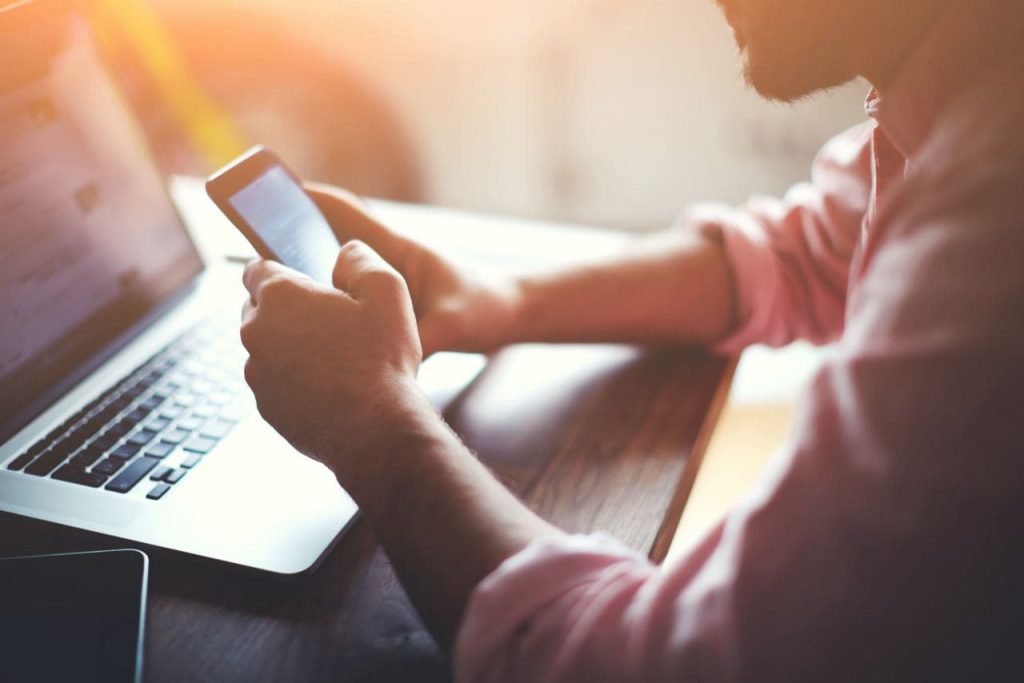
Зачем удалять приложения со смартфона
Бесполезное программное обеспечение занимает место в памяти и зря нагружает процессор устройства, замедляя его работу. А еще ненужные приложения расходуют заряд батареи, отвлекают уведомлениями и навязчивой рекламой, собирают личные данные.
Чтобы ваш смартфон работал быстрее, от лишних приложений лучше избавиться.
Как удалить ненужные приложения на Android
Проще всего убрать приложение так:
- Выберите пункт меню «Настройки».
- В появившемся меню нажмите «Приложения».
- Выделите ненужное приложение и нажмите кнопку «Удалить».
В этот момент многие пользователи понимают – удалить таким образом можно не все приложения. Иногда функции «Удалить» нет, а есть только «Отключить». Она не удаляет приложение, но запрещает его автоматический запуск.
Если приложение надо удалить обязательно, придется использовать более сложный путь.
Android Studio
Android Studio – программа для Windows и macOS. Разработчики используют ее при создании приложений для Android, скачать нужную вам версию можно здесь.
Перед тем как начать работу с программой, в смартфоне под управлением Android надо активировать режим разработчика:
- Выберите пункт меню «Настройки».
- В появившемся меню нажмите «Сведения о телефоне» и перейдите в пункт «Сведения о ПО».
- Найдите строку «Номер сборки» и нажмите на нее семь раз, а затем подтвердите, что хотите включить режим разработчика.
- Вернитесь в «Настройки» и перейдите в новый пункт меню «Параметры разработчика».
- Активируйте опцию «Отладка по USB».
Чтобы узнать имена пакетов приложений, которые вы собираетесь удалить, можно скачать приложение App Inspector.
Теперь нужно подключить телефон к ПК через USB-разъем. После этого порядок действий такой:
- Открыть окно терминала, если ваша операционная система macOS. Если компьютер работает на Windows, надо запустить PowerShell. Это делается из папки Android Studio, в которой находится Android Debug Bridge (ADB). При работе в Windows путь будет таким: C: \ Users \ <user> \ AppData \ Local \ Android \ Sdk \ platform-tools (вместо «<user>» надо ввести имя учетной записи пользователя ПК). Внутри папки надо нажать Shift + и щелкнуть правой кнопкой мыши, а потом выбрать команду «Открыть окно PowerShell здесь».
- В терминале или PowerShell запустите команду .Adb devices, а затем adb shell. На macOS можно сразу вводить adb shell.
- Введите команду pm uninstall -k –user 0 <appname>. Вместо <appname> напишите имя пакета удаляемого приложения.
Если вы хотите разобраться в процессе более детально, вам поможет подробное руководство от XDA – сообщества разработчиков, в котором более пяти миллионов участников.
Использование Root-прав
Root-доступ – это режим суперпользователя Android. Если включить его на смартфоне, можно будет заменять системные файлы, использовать дополнительные настройки и функции, улучшать производительность гаджета и удалять системные приложения.
Правда, есть риск: гарантия на такой телефон не распространяется. Поэтому экспериментировать с Root-правами лучше после окончания гарантийного срока.
Получить Root-доступ поможет эта инструкция от XDA. После получения прав суперпользователя ненужные приложения можно удалить через Root App Deleter или System App Remover,
Как удалить ненужные приложения на iPhone
На смартфонах Apple не так уж много бесполезных приложений. При желании пользователь может удалить калькулятор, календарь, компас, контакты, FaceTime, iBooks, iCloud Drive, iTunes Store, почту, карты, музыку, новости, заметки, подкасты, напоминания, голосовые заметки, часы и другие приложения. Для этого надо:
- Найти иконку ненужного приложения, нажать на нее и удерживать.
- В появившемся меню выбрать пункт «Удалить приложение».
- Подтвердить действие кнопкой «Удалить».



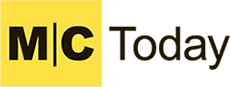


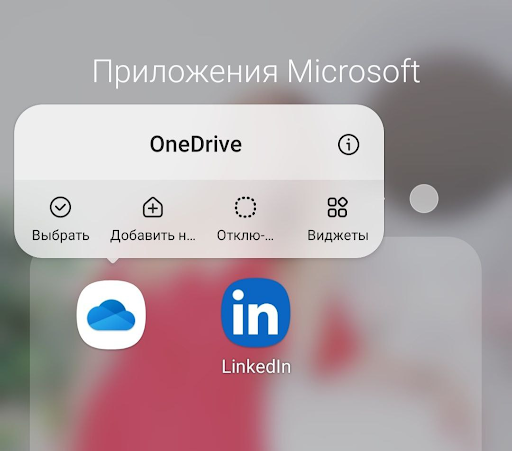
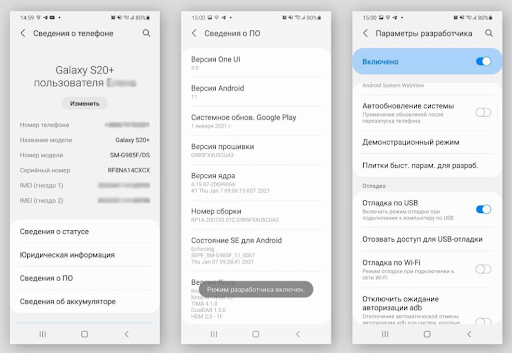
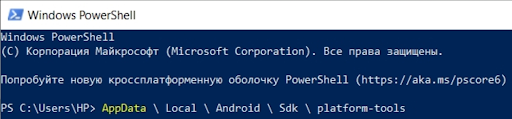
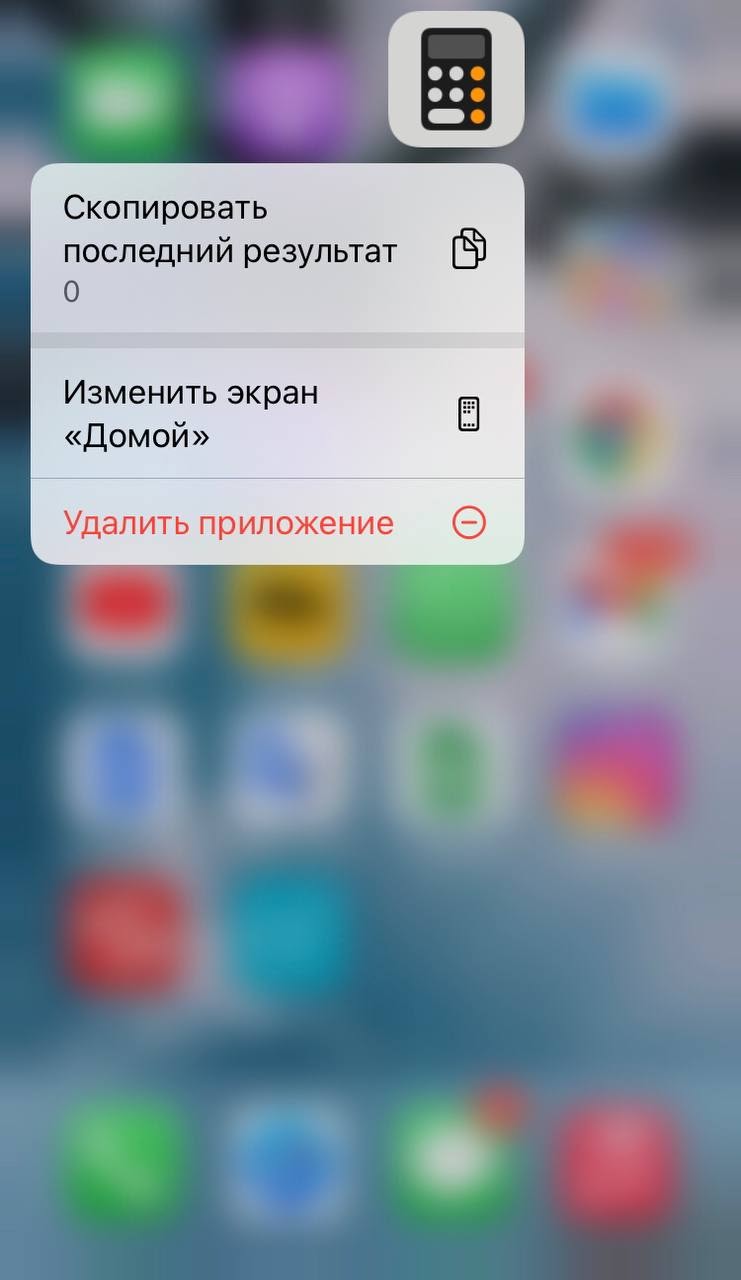



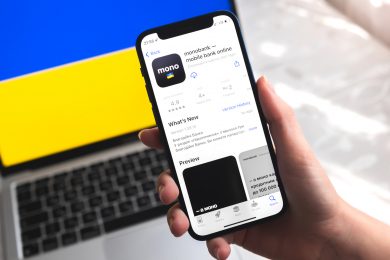

















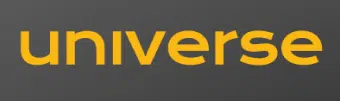
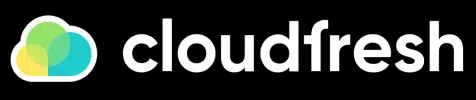

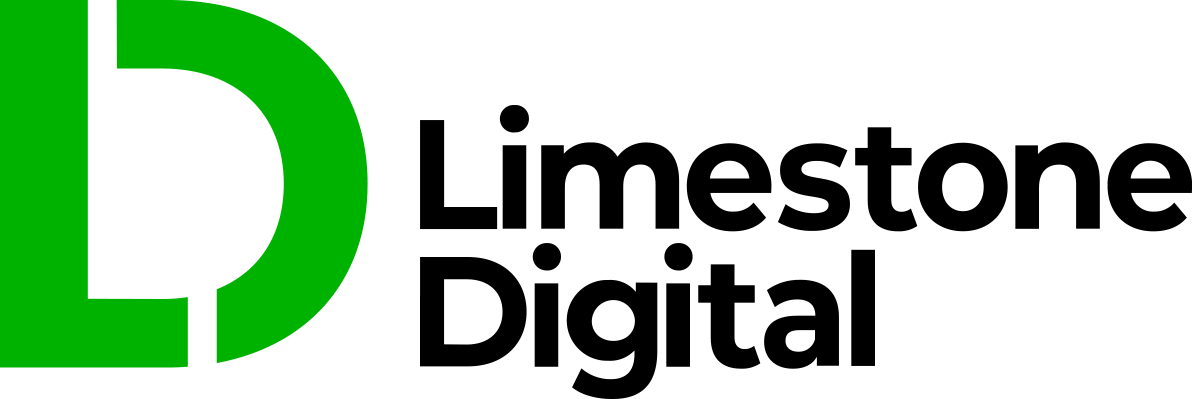


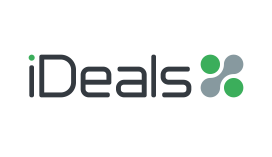
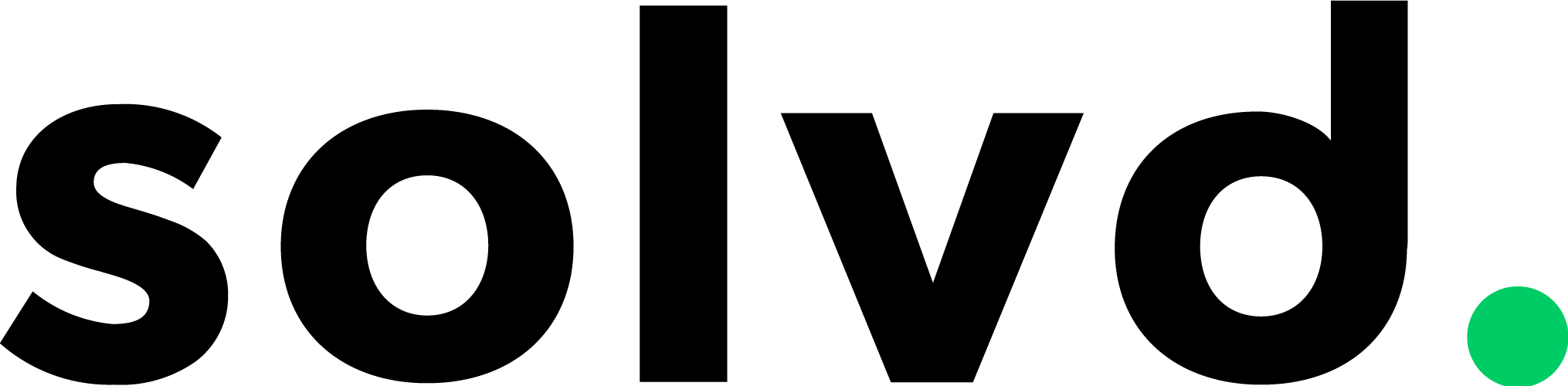





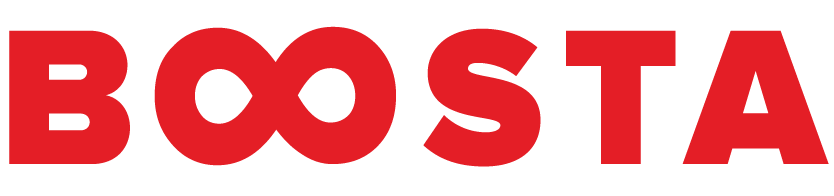

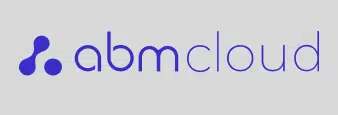


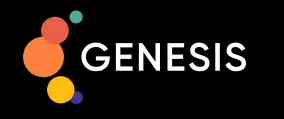
Сообщить об опечатке
Текст, который будет отправлен нашим редакторам: